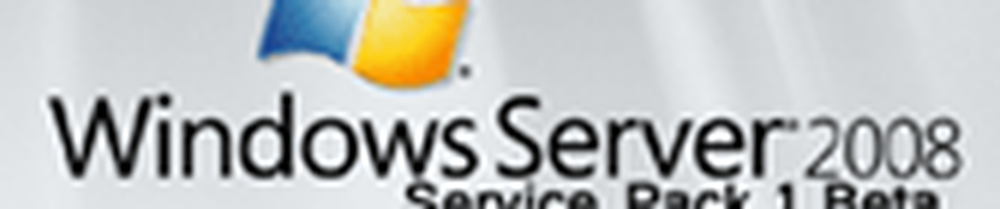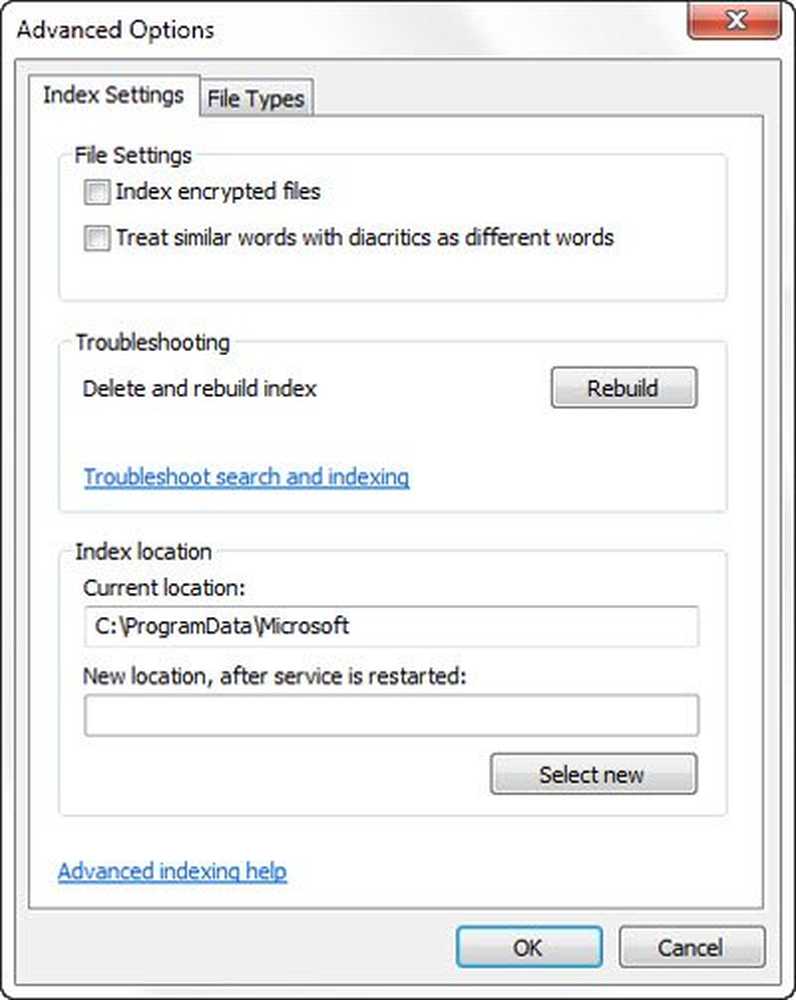Windows Security stryker permanent filer så att de inte kan återvinnas

Varför är Mina filer återställbara när jag tar bort dem?
"Ta bort" -operationen i Windows tar bara bort bitar av information från filer så att de visas raderade i operativsystemet. Det är lätt att hämta de här filerna med hjälp av återställningsprogram.
Att ta bort filer markerar bara det utrymme som filen tar upp på din enhet som återanvändbar. Så tills det utrymme skrivs över kan filen återställas av ett dataåterställningsprogram, till exempel Recuva.
Så för att göra filerna oåterkalleliga behöver du ett verktyg som kommer att ta bort och skriva över utrymmet på enheten där filen var. Processen är känd som "makulering" och sätter säkert bort dina filer genom att skriva över dem så att de inte kan återvinnas.
Enkelt uttryckt: Om du har en fil på din dator som du vill ha gått för alltid, använd dessa verktyg.
Permanent strimlad filer
Programmet som jag tycker bäst för att strimla enskilda filer kallas Eraser. Det är gratis och efter installationen läggs sig till kontextmenyn så att du bara kan högerklicka på en fil och få Eraser göra sitt jobb.

Med det kan du välja olika typer av överskrivningsstandarder. De flesta tar antingen en 3-pass eller 7-pass-tillvägagångssätt. Eller för den verkligt paranoida, använd Gutmann-metoden som är en algoritm som skriver över filen med slumpmässiga data 35 gånger!
Du kan ladda ner Eraser for PC här och den bärbara versionen här.

En annan bra sak om Eraser är det kommer säkert att radera din papperskorgen innehåll. Högerklicka på papperskorgen och sedan Eraser> Erase. Det här är en bra funktion när du rengör saker och vill säkert radera allt i papperskorgen i ett fall.

Rensa fritt utrymme
När du har raderat dina filer vet du inte vilken sektor av skivan de innehöll. Så även om du raderade filen för en vecka sedan finns det risk att filutrymmet inte har skrivits över av ett annat dokument eller program.
Därför kan du ibland köra Drive Wiper-funktionen i CCleaner. Det kommer säkert att torka bort eventuella kvarvarande rester av filer på disken där det finns ledigt utrymme.
CCleaner är ett av våra favoritfria verktyg för att hålla datorn ren och organiserad. För mer steg för steg guider om att använda CCleaner för att förbättra din datorupplevelse, kolla in dessa guider. Torka ledigt utrymme på din enhet tar flera timmar, så du vill säkert låta den springa över natten.

Det är också värt att notera att du kan använda Eraser - programmet ovan - för att torka ditt lediga utrymme också. Högerklicka bara på din enhet och välj alternativet från snabbmenyn.

Om du säljer din dator eller bara blir av med hårddisken, vill du se till att dina data inte kan återställas. Bara att formatera det och installera om Windows är inte tillräckligt. För att vara säker på att allt är borta kommer Darik's Boot & Nuke (DBAN) att skriva över hela din enhet till vad den kallar nära Department of Defense standarder. Det är programmet som har funnits länge, och jag använder det faktiskt för att blåsa bort enheter hela tiden. Vi täckte DBAN i vår artikel: Fyra sätt att radera hårddisken. Du bränner den till en CD och startar sedan den för att få ett kommandotolkstilsgränssnitt.
Processen kan ta lång tid men beroende på frekvensomriktaren. Det har ett snabbt nukealternativ som borde vara bra för de flesta, men för paranoid kan du få det att göra sju pass.

Vad tar du med? Har du en favorit metod för att göra dina data säkra och oåterkalleliga? Lämna en kommentar nedan och berätta om det!